win10 1909专业版打开隐藏文件夹方法
win10 1909专业版如何打开隐藏文件夹?Windows 10目前最新的正式版是v1903,也就是2019更新五月版,大版号是Build 18362。部分用户可能并不是直接OTA或使用“易升”升级,而是借助媒体介质创建工具或MSDN下载ISO镜像文件进行纯净安装。你也可以在本站下载win10 1903 ISO原版镜像。一些win10 1903系统用户,使用一段时间后,电脑里面明明没有多少资料,C盘怎么就满了。其实我们电脑下有很多隐藏的系统文件夹。那么如何把隐藏的文件夹打开呢?下面win10下载官网小编给大家介绍win10 1909专业版打开隐藏文件夹方法。
win10 1909专业版打开隐藏文件夹方法:
1、双击桌面此电脑图标进入
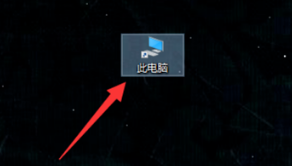
win10打开隐藏文件夹图-1
2、选择需要查看的隐藏文件盘符,小编这里选择c盘
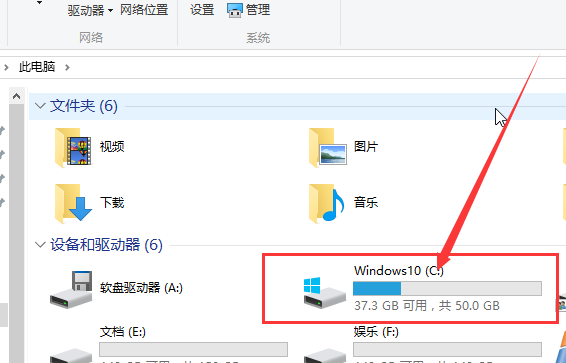
显示隐藏文件夹图-2
3、然后点击窗口上方的查看
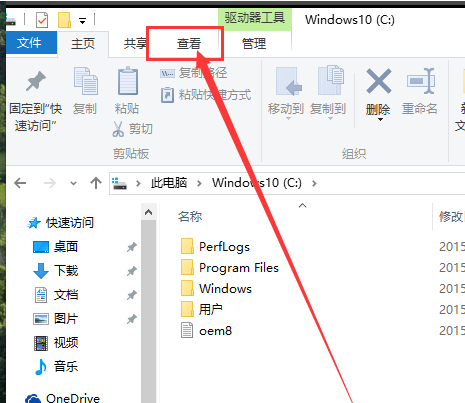
win10图-3
4、勾选隐藏的项目复选框就OK啦
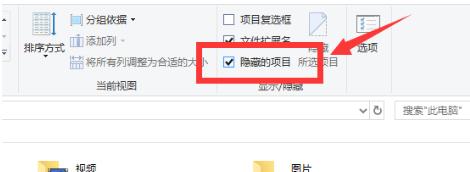
win10打开隐藏文件夹图-4
5、我们也可以选择后方的选项

win10打开隐藏文件夹图-5
6、打开之后切换至查看选项卡,高级设置下取消隐藏受保护的操作系统文件,选择显示隐藏的文件、文件夹和驱动器即可。现在看看有没有多出来的文件夹呢?
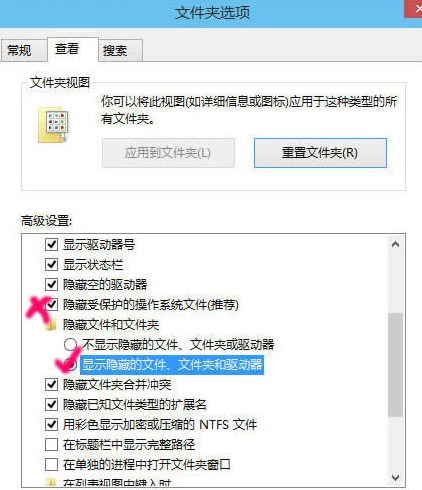
文件夹图-6
以上就是win10 1909专业版打开隐藏文件夹方法的详细步骤,大家可以参考上面的方法来把win10 隐藏文件夹打开。
- 专题推荐
- 深度技术系统推荐
- 1深度技术 Ghost Win10 x86 装机版 2016年05月
- 2深度技术Ghost Win10 x64位 特别纯净版v2018.01(绝对激活)
- 3深度技术Ghost Win10 X32位 完美装机版2017.09月(免激活)
- 4深度技术 Ghost Win10 32位 装机版 V2016.09(免激活)
- 5深度技术Ghost Win10 x64位 完美纯净版2019年05月(无需激活)
- 6深度技术Ghost Win10 (64位) 经典装机版V2017.07月(免激活)
- 7深度技术Ghost Win10 X64 精选纯净版2021v03(激活版)
- 8萝卜家园Windows11 体验装机版64位 2021.09
- 9深度技术Ghost Win10 X32增强修正版2017V01(绝对激活)
- 10深度技术Ghost Win10 x64位 多驱动纯净版2019V08(绝对激活)
- 深度技术系统教程推荐

